"কেমন আছেন সবাই? আশা করি ভালোই আছেন। আজ আমরা ডেটা অ্যানালাইসিসের এক দারুণ জাদুর কাঠি নিয়ে কথা বলব – Power BI-এর Card Visuals! ভাবছেন, এটা আবার কী? সহজ কথায়, আপনার ব্যবসার গুরুত্বপূর্ণ তথ্যগুলো (KPIs বা Key Performance Indicators) এক নজরে দেখতে পাওয়ার এক অসাধারণ উপায়।
বাংলাদেশে এখন ছোট-বড় সব ব্যবসা ডেটা অ্যানালাইসিসের গুরুত্ব বুঝতে শুরু করেছে। আপনি যদি আপনার ব্যবসার হালচাল দ্রুত বুঝতে চান, Power BI-এর Card Visuals আপনাকে দারুণভাবে সাহায্য করতে পারে। এটা অনেকটা আপনার ক্রিকেট ম্যাচের স্কোরবোর্ডের মতো – যেখানে আপনি একপলকে দেখতে পান কত রান হয়েছে, কত উইকেট পড়েছে। ব্যবসার ক্ষেত্রেও Card Visuals আপনাকে ঠিক এই সুবিধাটাই দেয়।
Power BI-এর Card Visuals কী এবং কেন এটি এত গুরুত্বপূর্ণ?
Card Visuals হলো Power BI-এর এমন এক ধরনের ভিজ্যুয়ালাইজেশন, যা আপনাকে একটি একক মেট্রিক বা KPI-এর বর্তমান অবস্থা প্রদর্শন করতে সাহায্য করে। ধরুন, আপনি জানতে চান আপনার এই মাসে মোট বিক্রয় কত হয়েছে, বা কতজন নতুন গ্রাহক পেয়েছেন – এই তথ্যগুলো Card Visuals-এ বড় করে এবং পরিষ্কারভাবে দেখা যায়।
আপনি যখন আপনার ব্যবসার ডেটা নিয়ে কাজ করেন, তখন অসংখ্য সংখ্যা আর গ্রাফের ভিড়ে গুরুত্বপূর্ণ তথ্যগুলো হারিয়ে যেতে পারে। Card Visuals ঠিক এই সমস্যাটি সমাধান করে। এটি আপনার সবচেয়ে গুরুত্বপূর্ণ KPI গুলোকে চোখের সামনে নিয়ে আসে, যাতে আপনি দ্রুত সিদ্ধান্ত নিতে পারেন।
Card Visuals কেন আপনার দৈনন্দিন কার্যক্রমে অপরিহার্য?
আপনি যদি একজন ব্যবসায়ী হন, তাহলে নিশ্চয়ই জানেন সময় কতটা মূল্যবান। Card Visuals আপনার সময় বাঁচায়। কল্পনা করুন, আপনার ড্যাশবোর্ডে আপনি এক নজরে দেখতে পাচ্ছেন আপনার বর্তমান মাসের বিক্রয় লক্ষ্যমাত্রার কত শতাংশ পূরণ হয়েছে। এর জন্য আপনাকে জটিল রিপোর্ট ঘাঁটতে হচ্ছে না।
- দ্রুত সিদ্ধান্ত গ্রহণ: এক নজরে গুরুত্বপূর্ণ তথ্য দেখে আপনি দ্রুত সিদ্ধান্ত নিতে পারবেন। যেমন, যদি দেখেন বিক্রয় কম হচ্ছে, তাহলে দ্রুত মার্কেটিং বা বিক্রয় কৌশল পরিবর্তন করতে পারবেন।
- দৃষ্টি আকর্ষণ: Card Visuals বড় এবং স্পষ্ট হয়, যা গুরুত্বপূর্ণ তথ্যের দিকে দ্রুত দৃষ্টি আকর্ষণ করে।
- লক্ষ্য নির্ধারণ: এটি আপনাকে আপনার লক্ষ্য পূরণের দিকে কতটা এগিয়েছেন, তা বুঝতে সাহায্য করে।
কার্যকর KPI-এর জন্য Card Visuals কীভাবে ব্যবহার করবেন?
Power BI-এ Card Visuals ব্যবহার করা খুবই সহজ। আপনি কয়েকটা ক্লিকেই আপনার পছন্দের KPI গুলোকে ভিজ্যুয়ালাইজ করতে পারবেন। চলুন, দেখে নিই কীভাবে আপনি এটি করতে পারেন:
১. সঠিক KPI নির্বাচন করুন
প্রথমেই আপনাকে ঠিক করতে হবে কোন তথ্যগুলো আপনার ব্যবসার জন্য সবচেয়ে গুরুত্বপূর্ণ। যেমন, একটি ই-কমার্স ব্যবসার জন্য মোট বিক্রয়, অর্ডারের সংখ্যা, গড় অর্ডারের মূল্য, বা নতুন গ্রাহকের সংখ্যা গুরুত্বপূর্ণ KPI হতে পারে।
| ব্যবসার ধরন | সম্ভাব্য KPI |
|---|---|
| ই-কমার্স | মোট বিক্রয়, নতুন গ্রাহক, বাতিল অর্ডার |
| খুচরা দোকান | দৈনিক বিক্রয়, গ্রাহক সংখ্যা, ইনভেন্টরি |
| সার্ভিস ব্যবসা | সম্পন্ন প্রজেক্ট, গ্রাহক সন্তুষ্টি রেটিং, নতুন চুক্তি |

২. Card Visual যোগ করুন
Power BI ড্যাশবোর্ডে গিয়ে 'Visualizations' প্যানেলে 'Card' আইকনে ক্লিক করুন। এটি আপনার রিপোর্টে একটি ফাঁকা কার্ড তৈরি করবে।
৩. ডেটা ফিল্ড যোগ করুন
আপনার 'Fields' প্যানেল থেকে যে ডেটাটি আপনি Card-এ দেখাতে চান, সেটি টেনে এনে Card Visual-এর 'Fields' অংশে ছেড়ে দিন। উদাহরণস্বরূপ, যদি আপনি মোট বিক্রয় দেখতে চান, তাহলে 'Total Sales' ফিল্ডটি টেনে আনুন।
৪. ফরম্যাটিং এবং কাস্টমাইজেশন
আপনার Card Visual-কে আরও আকর্ষণীয় করে তুলতে আপনি এর রং, ফন্ট, আকার পরিবর্তন করতে পারেন। আপনি চাইলে এর পাশে একটি ছোট আইকনও যোগ করতে পারেন, যা KPI-এর ধরন বোঝাতে সাহায্য করবে।
- রঙের ব্যবহার: যদি আপনার KPI লক্ষ্যমাত্রা থেকে নিচে থাকে, তাহলে লাল রঙ ব্যবহার করতে পারেন। আর যদি লক্ষ্যমাত্রা পূরণ হয় বা অতিক্রম করে, তাহলে সবুজ রঙ ব্যবহার করতে পারেন।
- লক্ষ্যমাত্রার সাথে তুলনা: Card Visual-এর পাশে আপনি একটি ছোট তীর চিহ্ন যোগ করতে পারেন, যা দেখাবে আপনার KPI লক্ষ্যমাত্রার দিকে যাচ্ছে নাকি লক্ষ্যমাত্রা থেকে দূরে সরে যাচ্ছে।
উদাহরণ: বাংলাদেশের প্রেক্ষাপটে Card Visuals-এর ব্যবহার
চলুন, একটি বাস্তব উদাহরণ দেখা যাক। ধরুন, আপনি ঢাকার একটি জনপ্রিয় রেস্টুরেন্টের মালিক। আপনি আপনার রেস্টুরেন্টের দৈনিক পারফরম্যান্স জানতে চান। Power BI-এর Card Visuals ব্যবহার করে আপনি কী কী KPI দেখতে পারবেন?
- দৈনিক মোট বিক্রয়: এটি আপনাকে দেখাবে আজকের দিনে আপনার রেস্টুরেন্টের মোট কত টাকার বিক্রি হয়েছে।
- গ্রাহক সংখ্যা: কতজন গ্রাহক আজ আপনার রেস্টুরেন্টে এসেছেন, তা জানতে পারবেন।
- গড় বিল: প্রতি গ্রাহক গড়ে কত টাকার খাবার কিনেছেন, তা পরিমাপ করে আপনার মেনু বা অফারের কার্যকারিতা বুঝতে পারবেন।
- নতুন গ্রাহক: কতজন নতুন গ্রাহক আপনার রেস্টুরেন্টে এসেছেন, তা ট্র্যাক করতে পারবেন।
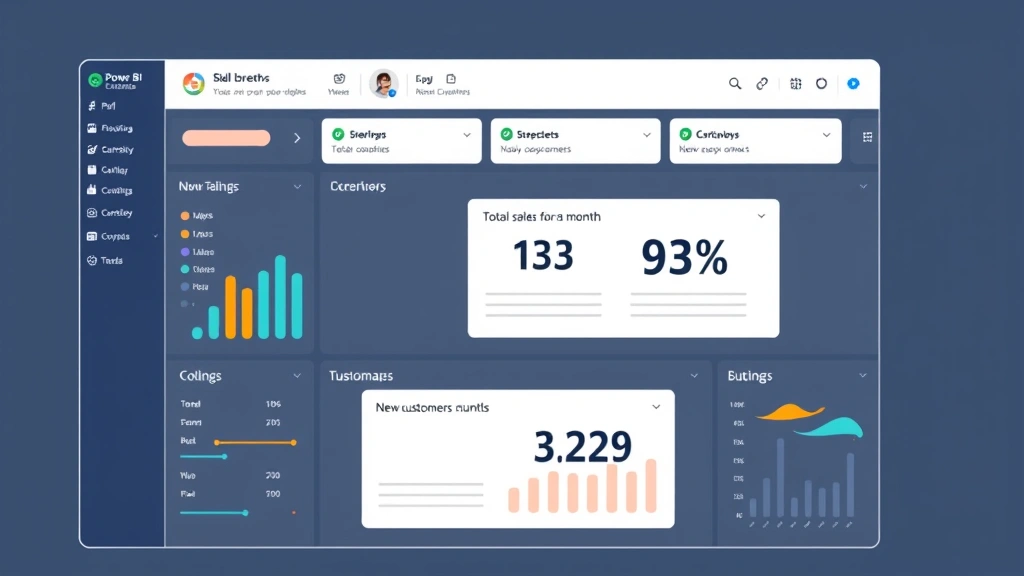
এই তথ্যগুলো এক নজরে দেখে আপনি দ্রুত সিদ্ধান্ত নিতে পারবেন। যদি দেখেন গ্রাহক সংখ্যা কম, তাহলে হয়তো নতুন অফার চালু করার কথা ভাবতে পারেন।
Card Visuals-কে আরও কার্যকর করার টিপস
শুধু ডেটা দেখানোই যথেষ্ট নয়, ডেটাগুলোকে এমনভাবে উপস্থাপন করতে হবে যাতে সেগুলো অর্থবহ হয় এবং দ্রুত সিদ্ধান্ত নিতে সাহায্য করে।
১. শর্তসাপেক্ষ ফরম্যাটিং (Conditional Formatting)
এটি Card Visual-কে আরও শক্তিশালী করে তোলে। আপনি যদি চান যে আপনার বিক্রয় একটি নির্দিষ্ট অঙ্কের নিচে নেমে গেলে Card-এর রঙ লাল হয়ে যাক, তাহলে Conditional Formatting ব্যবহার করতে পারেন। এটি আপনাকে দ্রুত সমস্যা চিহ্নিত করতে সাহায্য করবে।
২. ট্রেন্ড ইন্ডিকেটর (Trend Indicators)
Card Visual-এর পাশে একটি ছোট গ্রাফ বা তীর চিহ্ন যোগ করে আপনি সময়ের সাথে সাথে KPI-এর পরিবর্তন দেখাতে পারেন। যেমন, গত সপ্তাহের তুলনায় এই সপ্তাহে বিক্রয় বেড়েছে নাকি কমেছে, তা একটি ছোট আপ বা ডাউন অ্যারো দিয়ে বোঝানো যেতে পারে।
৩. লক্ষ্যমাত্রার সাথে তুলনা (Comparison to Target)
আপনি আপনার Card Visual-এ বর্তমান KPI-এর সাথে আপনার নির্ধারিত লক্ষ্যমাত্রা দেখাতে পারেন। এটি আপনাকে আপনার লক্ষ্য পূরণের দিকে কতটা এগিয়েছেন, তা বুঝতে সাহায্য করবে।
৪. টুলটিপস (Tooltips)
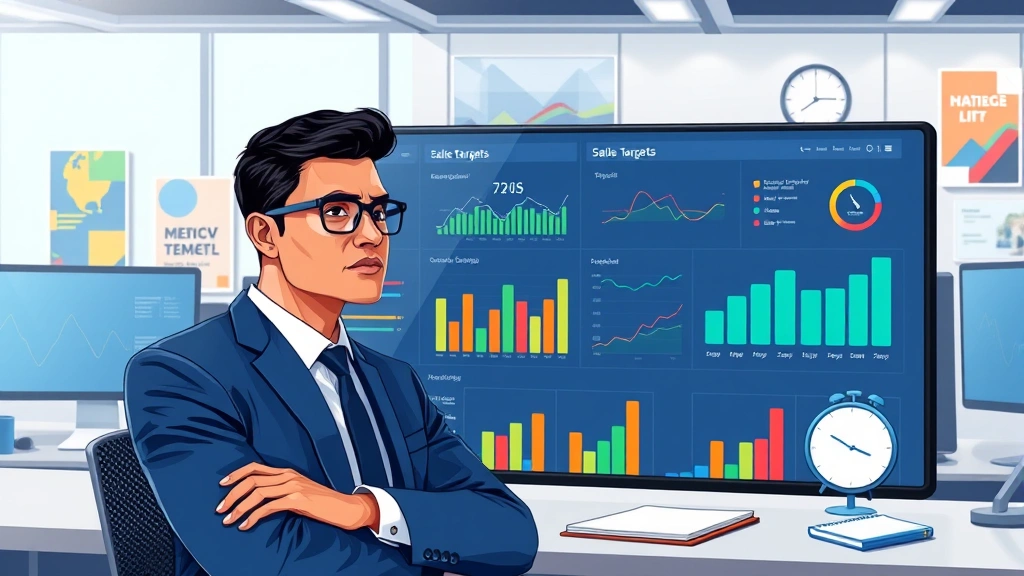
যখন কোনো ব্যবহারকারী Card Visual-এর উপর মাউস নিয়ে যাবে, তখন একটি ছোট পপ-আপে অতিরিক্ত তথ্য দেখানোর জন্য Tooltips ব্যবহার করতে পারেন। যেমন, মোট বিক্রয়ের Card-এর উপর মাউস রাখলে গত বছরের এই সময়ের বিক্রয় বা গত মাসের বিক্রয়ের তথ্য দেখানো যেতে পারে।
SEO অপ্টিমাইজেশন এবং Power BI
আপনার Power BI ড্যাশবোর্ড যদি আপনার ব্যবসার ডেটা অ্যানালাইসিসের মূল ভিত্তি হয়, তাহলে এই ডেটাগুলোকে সঠিকভাবে উপস্থাপন করা খুবই জরুরি। Card Visuals এখানে একটি গুরুত্বপূর্ণ ভূমিকা পালন করে। এটি আপনার ডেটা ড্যাশবোর্ডকে আরও ইন্টারঅ্যাক্টিভ এবং ব্যবহারকারী-বান্ধব করে তোলে।
আপনি যখন আপনার ব্যবসার ডেটা অ্যানালাইসিস করেন, তখন শুধু বর্তমান অবস্থা দেখলেই হবে না। আপনাকে জানতে হবে, এই ডেটাগুলো কীভাবে আপনার ব্যবসাকে প্রভাবিত করছে। Power BI-এর Card Visuals আপনাকে এই অন্তর্দৃষ্টি প্রদান করে।
প্রায়শই জিজ্ঞাসিত প্রশ্ন (FAQ)
প্রশ্ন ১: Card Visuals কি শুধুমাত্র একটি সংখ্যা প্রদর্শন করে?
উত্তর: হ্যাঁ, Card Visuals মূলত একটি একক মেট্রিক বা সংখ্যা প্রদর্শন করে। তবে, আপনি এর সাথে অতিরিক্ত তথ্য যেমন ট্রেন্ড ইন্ডিকেটর, লক্ষ্যমাত্রার সাথে তুলনা, বা শর্তসাপেক্ষ ফরম্যাটিং যোগ করতে পারেন, যা এটিকে আরও অর্থবহ করে তোলে।
প্রশ্ন ২: Card Visuals এবং KPI Visual-এর মধ্যে পার্থক্য কী?
উত্তর: Power BI-এ Card Visual এবং KPI Visual দুটি ভিন্ন ভিজ্যুয়ালাইজেশন। Card Visual কেবল একটি সংখ্যা দেখায়, যেখানে KPI Visual একটি লক্ষ্যমাত্রার সাথে বর্তমান মান তুলনা করে এবং সময়ের সাথে ট্রেন্ডও প্রদর্শন করতে পারে। KPI Visual সাধারণত একটি লক্ষ্যমাত্রা, বর্তমান মান এবং একটি ট্রেন্ড লাইন নিয়ে গঠিত হয়।
প্রশ্ন ৩: আমি কি Card Visual-এর রঙ পরিবর্তন করতে পারি?
উত্তর: হ্যাঁ, আপনি Card Visual-এর রঙ আপনার প্রয়োজন অনুযায়ী পরিবর্তন করতে পারেন। আপনি ডেটার মানের উপর ভিত্তি করে শর্তসাপেক্ষ ফরম্যাটিং ব্যবহার করে স্বয়ংক্রিয়ভাবে রঙ পরিবর্তন করতে পারেন, যা ডেটা অ্যানালাইসিসকে আরও কার্যকর করে তোলে।
প্রশ্ন ৪: Card Visual-এ একাধিক ডেটা দেখানো সম্ভব কি?
উত্তর: না, একটি একক Card Visual শুধুমাত্র একটি ডেটা ফিল্ড প্রদর্শন করে। যদি আপনি একাধিক ডেটা দেখাতে চান, তাহলে আপনাকে একাধিক Card Visual ব্যবহার করতে হবে।
প্রশ্ন ৫: Power BI-এ Card Visuals ব্যবহার করার জন্য কি কোডিং জানতে হবে?
উত্তর: না, Power BI-এ Card Visuals ব্যবহার করার জন্য কোনো কোডিং জানার প্রয়োজন নেই। এটি একটি ড্র্যাগ-অ্যান্ড-ড্রপ ইন্টারফেস, যা ব্যবহার করা খুবই সহজ।
মূল বিষয়গুলো (Key Takeaways)
- সহজবোধ্যতা: Card Visuals আপনার গুরুত্বপূর্ণ KPI গুলোকে একটি সহজ এবং পরিষ্কার ফরম্যাটে প্রদর্শন করে, যা ডেটা অ্যানালাইসিসকে সহজ করে তোলে।
- দ্রুত সিদ্ধান্ত: এটি আপনাকে দ্রুত ডেটা দেখে সিদ্ধান্ত নিতে সাহায্য করে, যা ব্যবসার কার্যকারিতা বাড়ায়।
- কাস্টমাইজেশন: আপনি আপনার প্রয়োজন অনুযায়ী Card Visual-এর ফরম্যাটিং এবং ডিজাইন পরিবর্তন করতে পারেন।
- শর্তসাপেক্ষ ফরম্যাটিং: ডেটার মানের উপর ভিত্তি করে রঙ পরিবর্তন করে গুরুত্বপূর্ণ তথ্যের দিকে দ্রুত দৃষ্টি আকর্ষণ করা যায়।
- সময় বাঁচায়: জটিল রিপোর্ট না ঘেঁটে এক নজরে সব গুরুত্বপূর্ণ তথ্য দেখা যায়।
আশা করি এই ব্লগ পোস্টটি আপনাকে Power BI-এর Card Visuals সম্পর্কে একটি স্পষ্ট ধারণা দিতে পেরেছে। আপনার ব্যবসার ডেটা অ্যানালাইসিসকে আরও কার্যকর করতে আজই Card Visuals ব্যবহার করা শুরু করুন। আপনার যদি কোনো প্রশ্ন থাকে, তাহলে কমেন্ট বক্সে জানাতে ভুলবেন না। আমরা আপনার প্রশ্নের উত্তর দিতে প্রস্তুত!"



Comments